Bezeichnungen und Funktionen
Handhabungsautomat
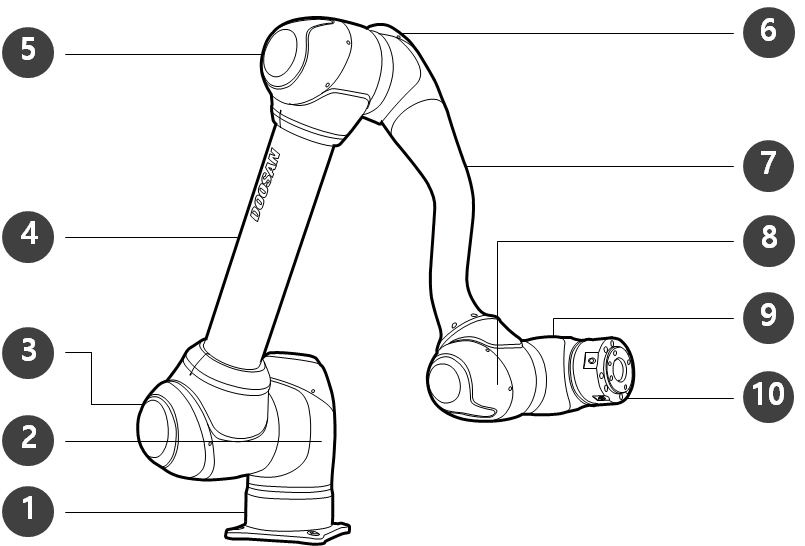
Bauteilbezeichnungen
Nr. | Bezeichnung | Nr. | Bezeichnung |
|---|---|---|---|
1 | Base | 6 | J4 |
2 | J1 | 7 | Link2 |
3 | J2 | 8 | J5 |
4 | Link1 | 9 | J6 |
5 | J3 | 10 | Tool flange |
Wichtige Funktionsmerkmale
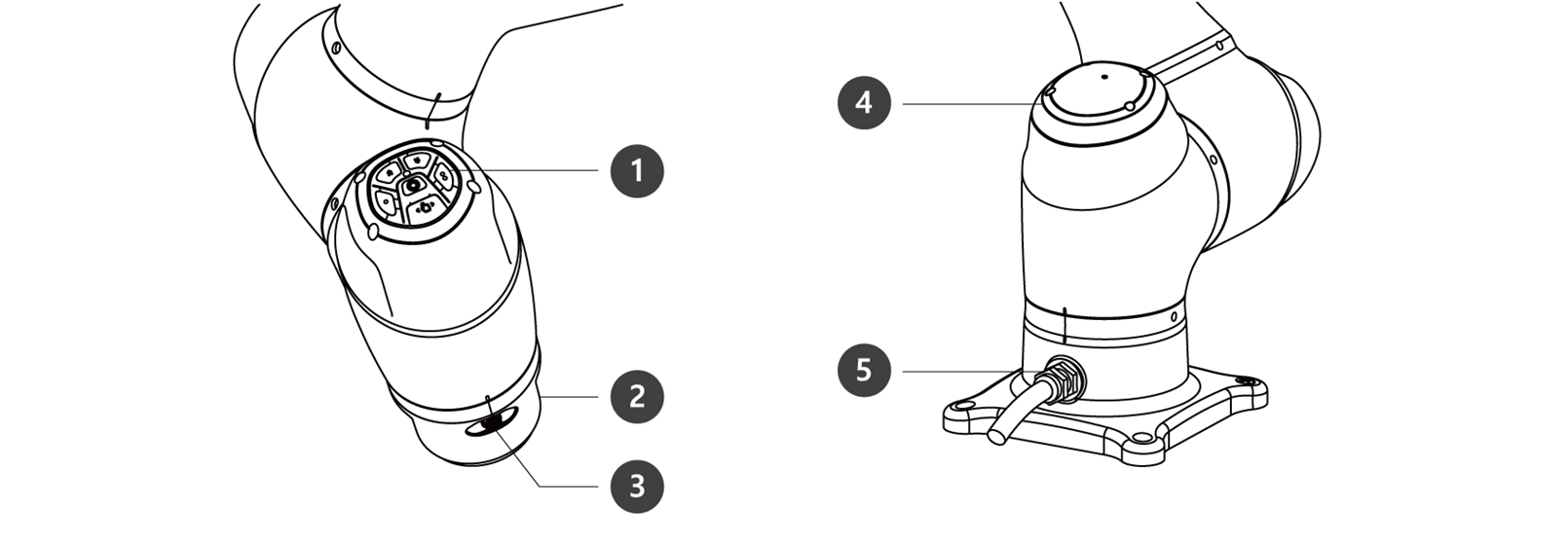
Nr. | Element | Beschreibung |
|---|---|---|
1 | Cockpit | [Option] Controller (Steuergerät) für direktes Einlernen verwendet. |
2 | Tool flange | Bereich für Werkzeugmontage. |
3 | Flange I/O | Der Eingangs-/Ausgangsanschluss für die Werkzeugsteuerung. |
4 | LED (1-axis) | Zeigt den Status des Roboters anhand unterschiedlicher Farben an. Weitere Informationen zum Roboterstatus siehe „Status- und Flansch-LED-Farbe für die einzelnen Modi.“. |
5 | Connector | Dient der Stromversorgung an und Kommunikation mit dem Roboter. |
Steuergerät
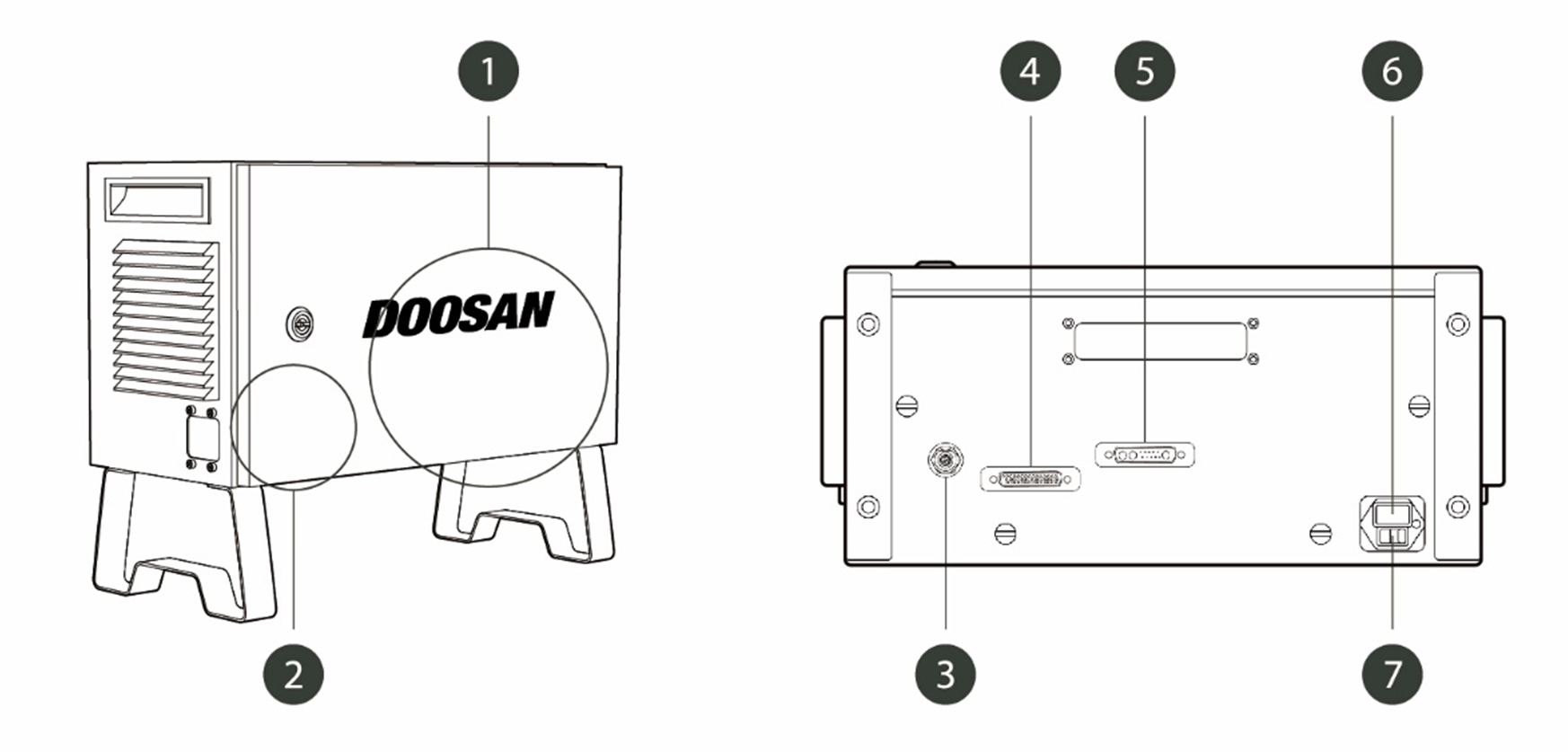
Nr. | Element | Beschreibung |
|---|---|---|
1 | I/O connection terminal (internal) | Zum Anschließen des Steuergeräts oder Peripheriegeräten |
2 | Emergency stop button setting switch | Damit Bedientableau, Smart-Tableau oder Not-Aus-Tasten verwendet werden können, muss der Schalter auf die tatsächliche Konfiguration eingestellt sein. Warnung
|
3 | Emergency stop button and smart pendant connection terminal | Zum Anschließen der Not-Aus-Taste oder des Smart-Tableau-Kabels an den Steuergerät |
4 | Teach pendant cable connection terminal | Zum Anschließen des Bedientableaukabels an den Steuerungsschrank |
5 | Kabelanschlussklemme für Handhabungsautomat | Zum Anschließen des Handhabungsautomatkabels an den steuergerät |
6 | Power connection terminal | Zum Anschließen der Stromversorgung des Steuergeräts |
7 | Power switch | Zum Ein-/Ausschalten der Hauptstromversorgung des Steuergeräts Weitere Informationen finden Sie unter Systemstromversorgung ein-/ausschalten |
Not-Aus-Taste
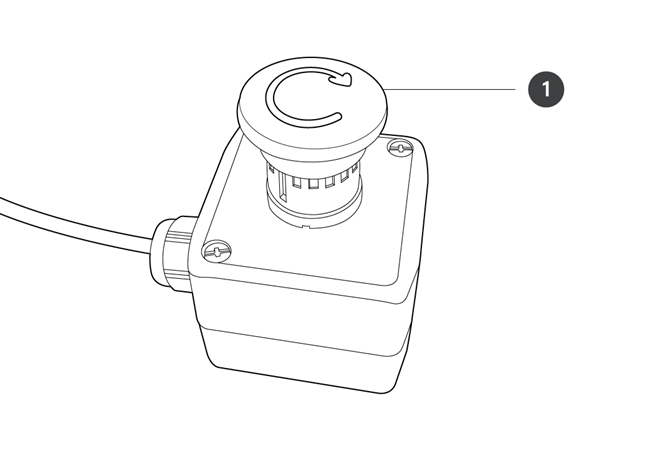
Nr. | Element | Beschreibung |
|---|---|---|
1 | Not-Aus-Taste | In einem Notfall diese Taste betätigen, um den Betrieb des Roboters anzuhalten. |
Smart-Tableau
Das Bedientableau gehört serienmäßig nicht zum Lieferumfang und muss als optionale Ausstattung separat bestellt werden.
Detaillierte Produkteigenschaften finden Sie unter Anhang. Smart-Tableau (A-Serie).
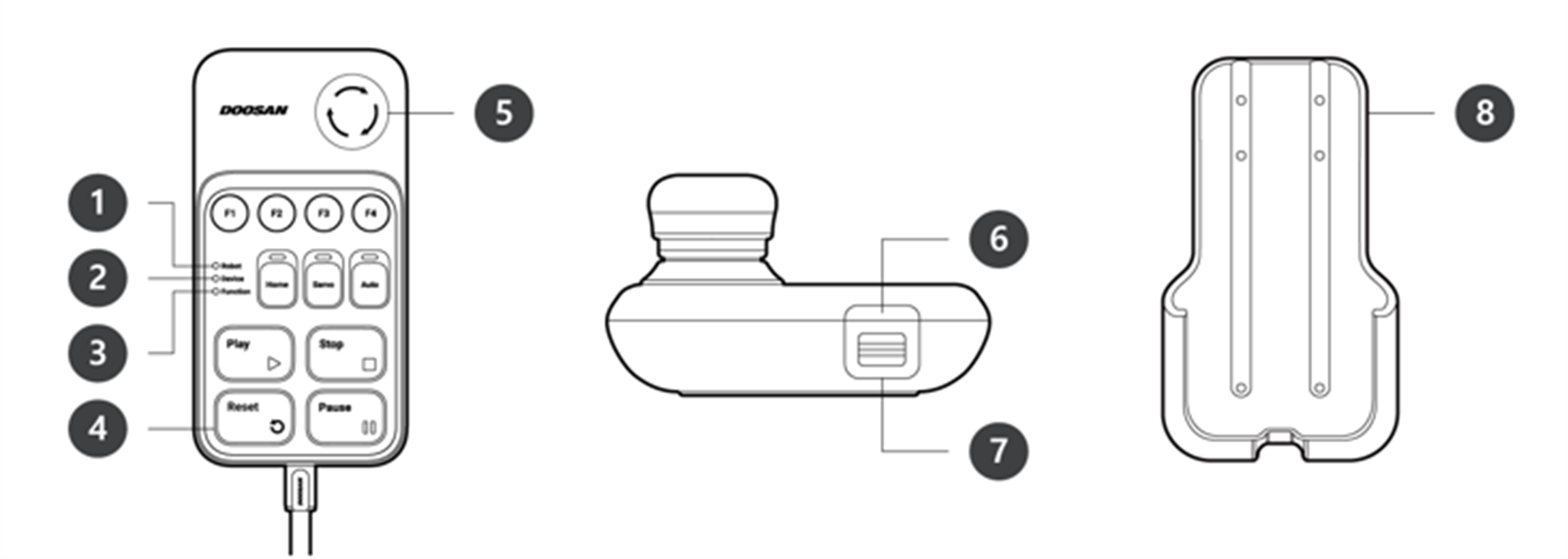
Nr. | Element | Beschreibung |
|---|---|---|
1 | Robot LED | Dient der Anzeige des Roboterzustands durch Anzeige derselben Farbe wie der Farbe der LED für Roboterstatus dem Anwender gegenüber. |
2 | Device LED | Dient der Anzeige, ob das System in den Modus Smart-Tableau übergegangen ist. |
3 | Function LED | Durch Drücken von vier Tasten für Eingabesignale (F1-F4) leuchtet die LED auf und zeigt den Betätigungsstatus an. |
4 | Buttons | Es gibt insgesamt 11 Tasten einschließlich vier Tasten für die Signaleingabe (F1-F4) für jede Funktion, Home, Servo, Auto, Play, Stop, Resume und Pause. |
5 | Emergency Stop Button | In einem Notfall diese Taste betätigen, um den Betrieb des Roboters anzuhalten. |
6 | Power Button | Zum Ein-/Ausschalten der Hauptstromversorgung des Smart-Tableaus |
7 | Strap Anchor | Dient dem Hinzufügen eines Bands an das Gerät. |
8 | Holder bracket | Die Halterung an einer Wand anbringen, um das Bedientableau aufzubewahren. |
Hinweis
- Um SW V2.8 oder höher zu verwenden, bringen Sie bitte das Reset-Etikett an der Resume-Taste auf dem Smart Pendant an.
- Wenn eine niedrigere Version als SW V2.8 verwendet wird, muss das Rücksetzetikett nicht angebracht werden. In dieser Version funktioniert die Wiederaufnahmetaste im Smart Pendant als Wiederaufnahmefunktion, nicht als Rücksetzfunktion.
- Das Etikett kann sich während des Gebrauchs lösen, seien Sie also vorsichtig.
Bedientableau
Das Bedientableau gehört serienmäßig nicht zum Lieferumfang und muss als optionale Ausstattung separat bestellt werden.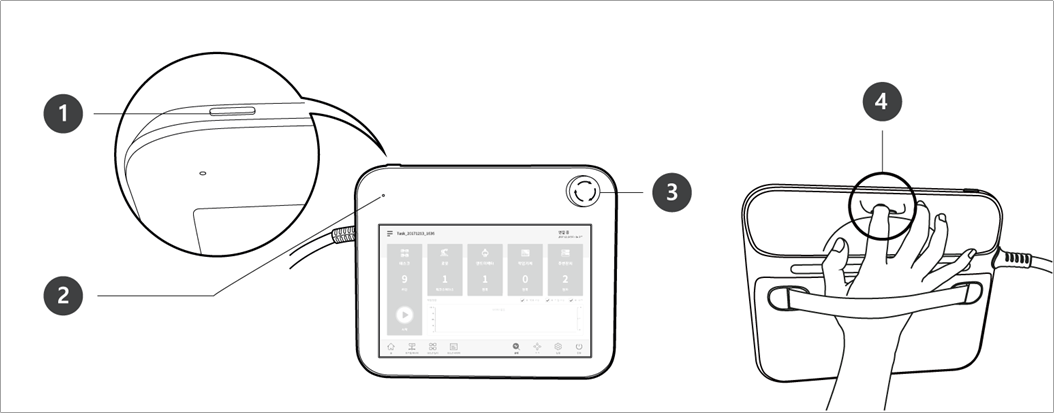
Nr. | Element | Beschreibung |
|---|---|---|
1 | Power button | Zum Ein-/Ausschalten der Hauptstromversorgung des Bedientableaus Weitere Informationen finden Sie unter Systemstromversorgung ein-/ausschalten |
2 | Power LED | Leuchtet bei anliegender Stromversorgung auf. |
3 | Emergency stop button | Im Notfall die Taste drücken, um den Roboterbetrieb anzuhalten. |
4 | Hand guiding button | Taste drücken und gedrückt halten, um den Roboter ungehindert in eine gewünschte Stellung zu bewegen. |
Hinweis
- Muss das Bedientableau während der Arbeit in der Hand gehalten und geschützt werden, sorgt eine Abdeckung von Doosan Robotics für eine einfache und sichere Nutzung.
